![]()
ユーザーコードをクリアすると、カウンターの数値は自動的にクリアされます。
![]() 初期設定画面を表示します。
初期設定画面を表示します。
標準操作部を使用しているとき
[初期設定/カウンター]キーを押します。
MultiLink-Panelを使用しているとき
操作部左上の[ホーム]キーを押します。左にフリックし、ホーム画面4の[初期設定]アイコン(
 )を押します。
)を押します。
![]() [アドレス帳管理]を押します。
[アドレス帳管理]を押します。
![]() [登録/変更]が選択されていることを確認します。
[登録/変更]が選択されていることを確認します。
![]() 消去したいユーザーコードの登録されているユーザーを選択します。
消去したいユーザーコードの登録されているユーザーを選択します。
消去したいユーザーのキーを押すか、登録番号をテンキーで入力します。
ユーザーは、名前/ヨミガナ、ユーザーコード、ファクス番号、フォルダー名、メールアドレス、IP ファクス宛先から検索できます。
![]() [認証情報]を押します。
[認証情報]を押します。
![]() 「ユーザーコード」の[変更]を押して、ユーザーコードを消去し、[
「ユーザーコード」の[変更]を押して、ユーザーコードを消去し、[![]() ]を押します。
]を押します。
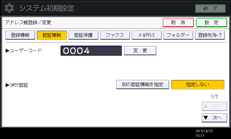
![]() [設定]を押します。
[設定]を押します。
![]() [閉じる]を押します。
[閉じる]を押します。
![]() 初期設定画面を閉じます。
初期設定画面を閉じます。
標準操作部を使用しているとき
[初期設定/カウンター]キーを押します。
MultiLink-Panelを使用しているとき
画面右上の[初期設定/カウンター](
 )を押します。
)を押します。
![]()
ユーザーごと消去するときは、ユーザーを消去するを参照してください。
MultiLink-Panelを使用しているとき、ホーム画面4の[アドレス帳管理]アイコンを押してもアドレス帳の画面を表示できます。

